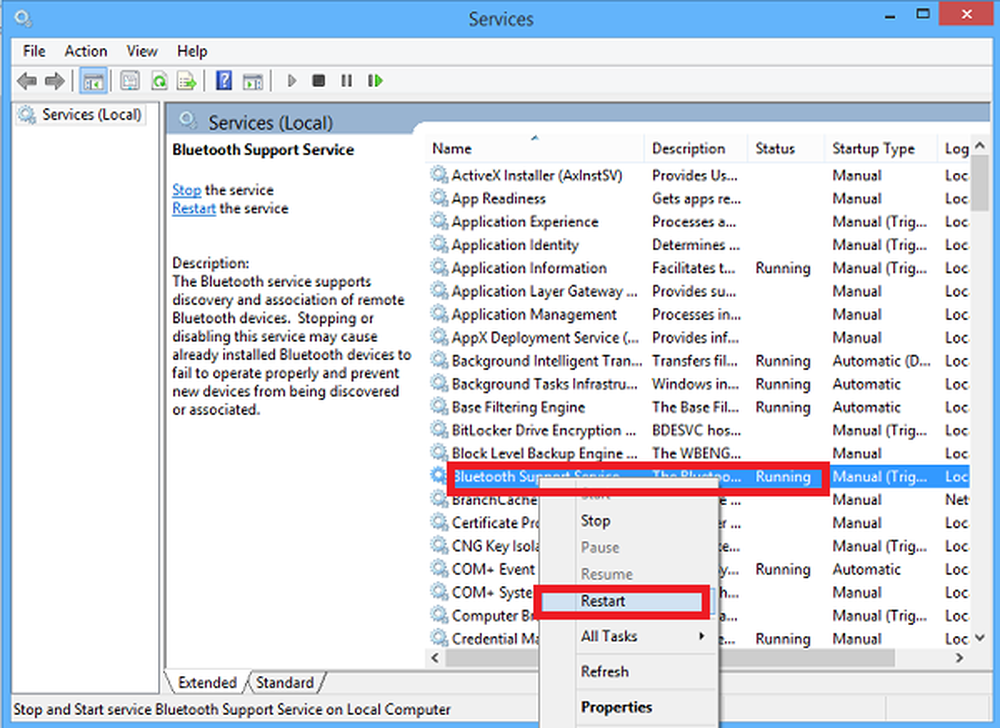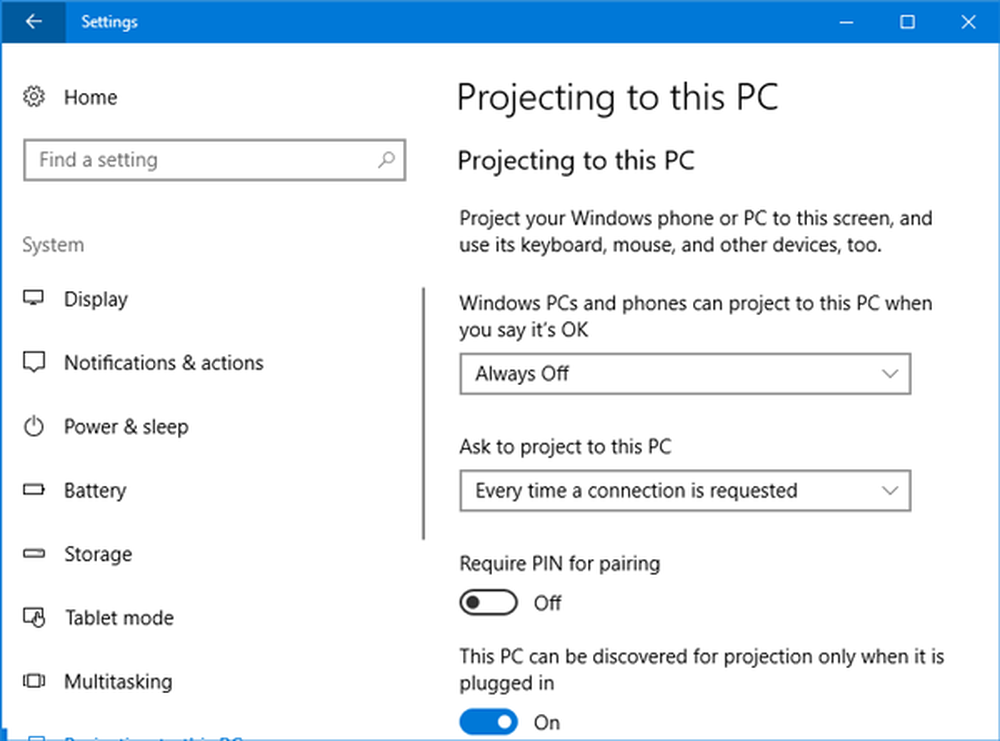Bluestacks Run aplicaciones de Android en Windows
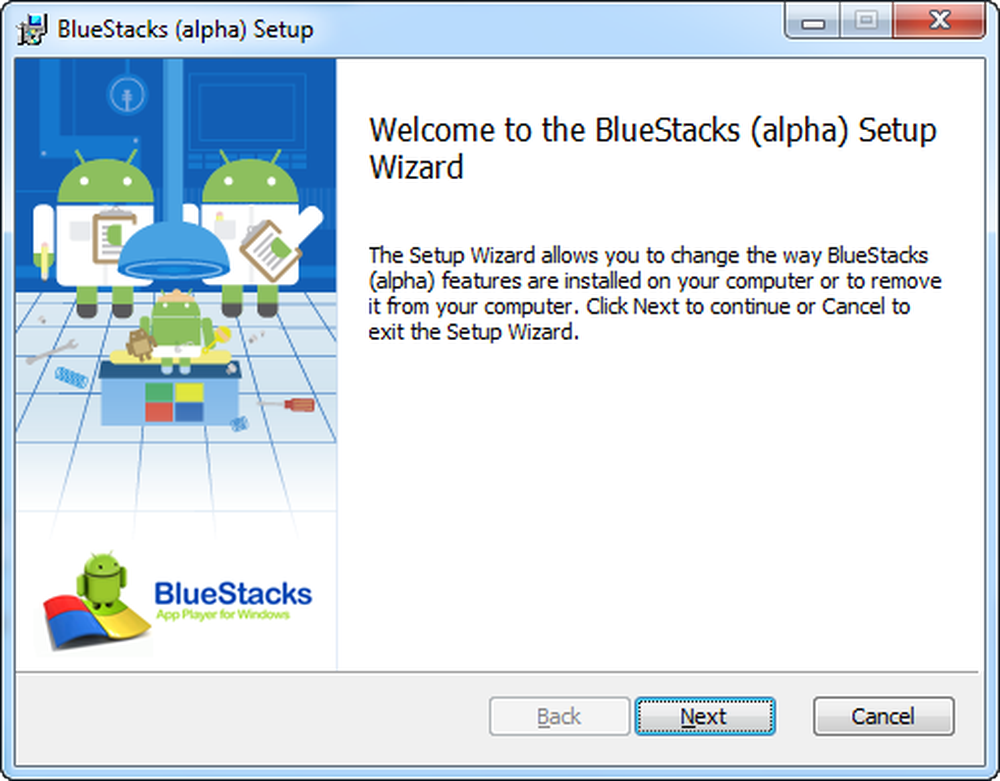
BlueStacks y AMD se han unido para crear un reproductor de aplicaciones de Android para Windows; está en modo alfa y podría usar algunos ajustes de la interfaz de usuario, pero cumple lo que promete: las aplicaciones de Android se ejecutan sin problemas en Windows 7.
Hay una versión gratuita y una pro. La versión gratuita estará limitada para permitirle solo instalar 26 aplicaciones, mientras que la versión pro le permite instalar tantas como desee. BlueStacks es el primero de su tipo y solo puedo imaginar las perspectivas que tendrá en los dispositivos de Windows con pantalla táctil, como las próximas tabletas de Windows 8, e incluso las tabletas de Windows ya presentes, como la Acer Iconia W500.
Instalación
El instalador tiene un tamaño de 116 MB, lo cual es bastante bueno, teniendo en cuenta la funcionalidad del software.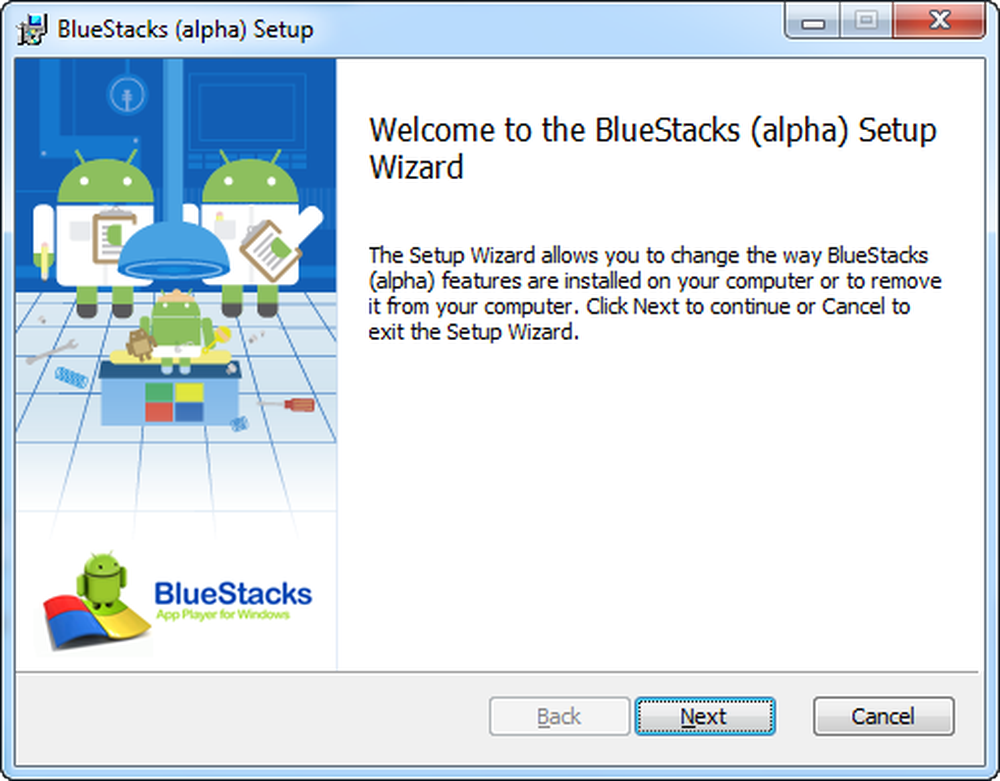
BlueStacks - Instalar
La instalación es muy suave. (Es cierto que interfirió con un widget de Google Desktop que tenía, pero ignorarlo, todo fue fácil y sencillo).Interfaz
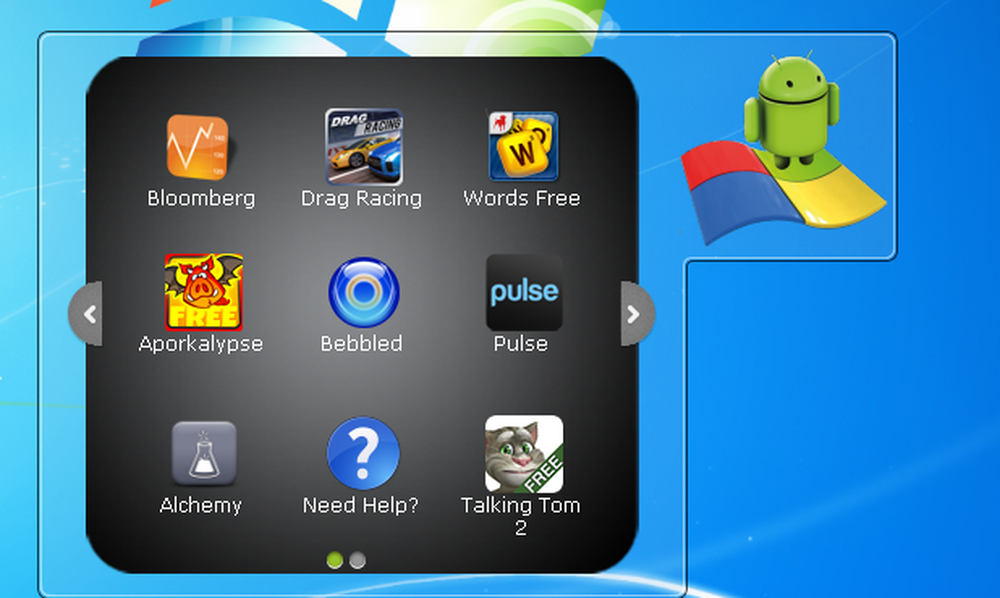
El widget
Una vez que finaliza la instalación, obtienes un widget en tu barra lateral o un widget flotante si no tienes una barra lateral.Al hacer clic en el widget se abre un 'cajón de aplicaciones' de 3 × 3. Aquí verá las 10 aplicaciones precargadas y el botón "Obtener más aplicaciones" que lo llevará al canal de BlueStacks. Cuando selecciona una aplicación del Widget, se ejecuta en modo de pantalla completa.
Instalando aplicaciones
BlueStacks le permite instalar aplicaciones en su reproductor de aplicaciones de tres maneras diferentes. Algunas aplicaciones pueden no instalarse debido a razones como incompatibilidad. Algunas aplicaciones como Angry Birds y Fruit Ninja no se ejecutan en ella porque están marcadas como "aplicaciones premium" por BlueStacks, y funcionarán solo en la próxima versión de pago.
Canales de BlueStacks
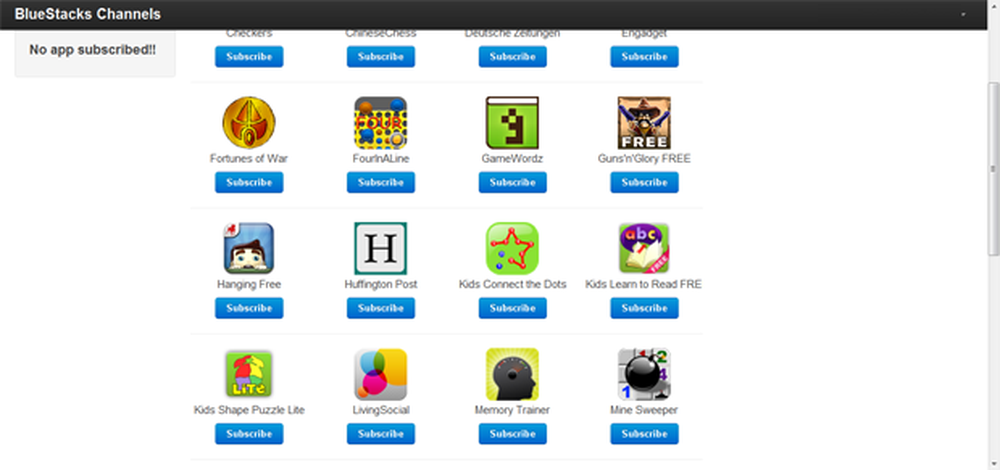
AppStore de los canales de BlueStacks
BlueStacks Channels es como un mercado de Android creado por BlueStacks para su App Player. Aquí, cuando se suscribe a una aplicación, se instala casi instantáneamente en su App Player..Una desventaja de los canales de BlueStacks es que requiere que usted inicie sesión con su Facebook y que requiera permiso para acceder a algunos detalles personales, con lo que la mayoría de las personas, incluyéndome a mí, no se sienten cómodos en absoluto. También siguió adelante y recuperó el correo electrónico que tenía asociado con mi cuenta de Facebook, que es otro apagón real..
Otro problema importante en los canales de BlueStacks es que tiene una colección muy limitada de aplicaciones para ofrecer a sus usuarios; Si bien ese problema se resuelve con la aplicación Cloud Connect, es un callejón sin salida para los usuarios que desean usar las aplicaciones de Android antes o sin comprar un dispositivo..
BlueStacks Cloud Connect
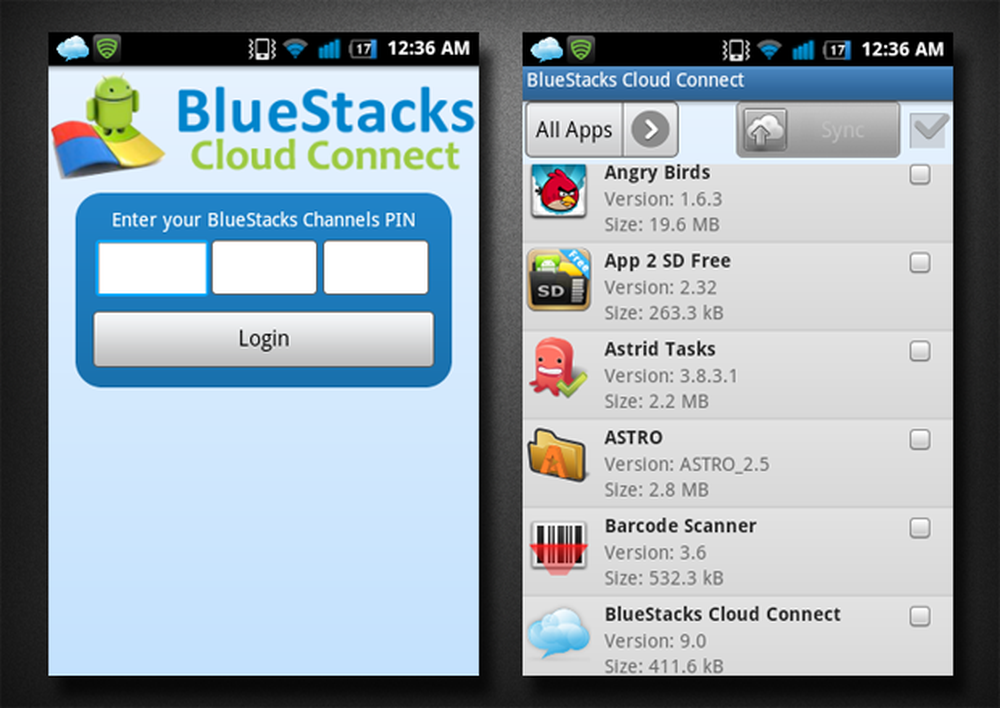
Aplicación BlueStacks Cloud Connect
BlueStacks tiene una aplicación para dispositivos Android que le permite instalar las aplicaciones que ya están instaladas en su teléfono en su reproductor de aplicaciones, manteniéndolas sincronizadas.Para utilizar esta aplicación, primero debe registrarse en los canales de BlueStacks y obtener un código PIN. Ingrese ese código PIN en la aplicación Cloud Connect y estará listo para sincronizar sus aplicaciones con su reproductor de aplicaciones. Una vez que Cloud Connect se haya conectado correctamente al App Player en su computadora, recibirá una notificación en su PC de que el App Player está listo..
Luego, la aplicación Cloud Connect le presenta una lista de aplicaciones en su dispositivo que puede sincronizar con el reproductor de aplicaciones en su computadora. Seleccione las aplicaciones y presione el botón de sincronización y las aplicaciones se instalarán en el App Player una por una. Una vez que tenga una sincronización exitosa, recibirá una notificación en su dispositivo de que la aplicación se ha sincronizado correctamente y debería aparecer en el widget de su escritorio poco después..
Método manual
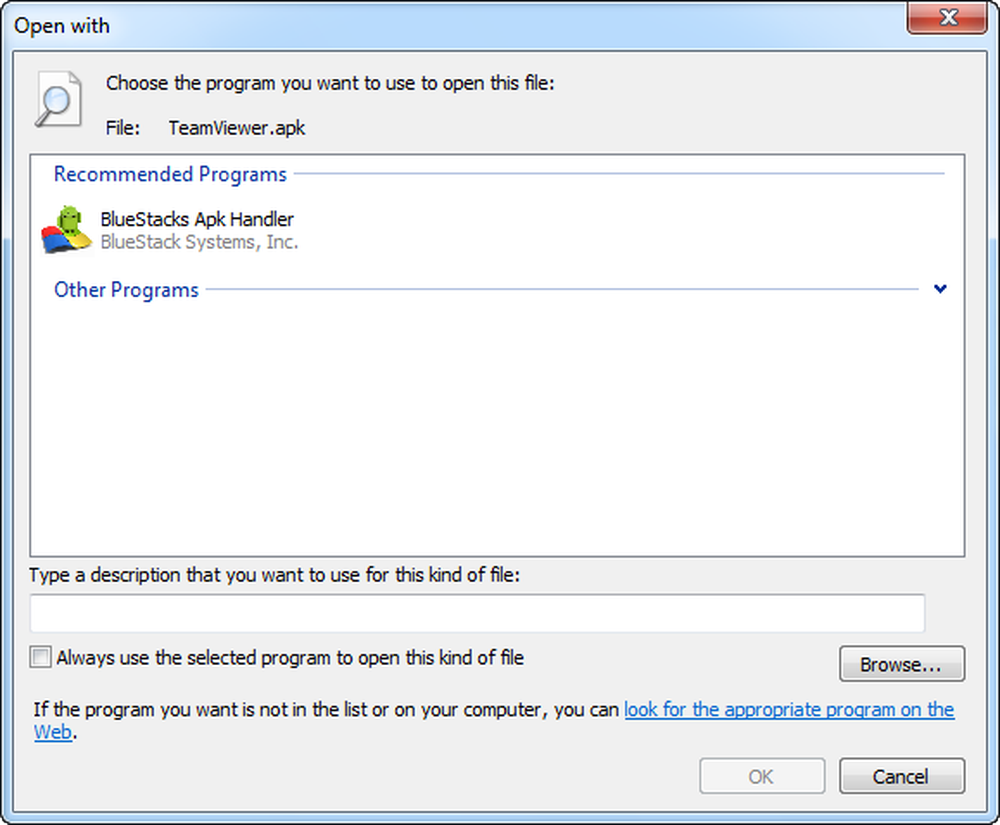
Elija el controlador de BlueStacks APK en el cuadro de diálogo Abrir con
El método manual, que no pude trabajar pero que los desarrolladores y usuarios han probado que funciona, es bastante simple. Para instalar manualmente un APK que está en su computadora, abra el APK y, cuando Windows le pregunte con qué programa abrirlo, elija 'HD-ApkHandler.exe' en el C: \ Archivos de programa \ BlueStacks directorio. Cada APK que abres debería entonces instálalo en tu aplicación.Actuación
El objetivo principal de BlueStacks es proporcionar un gran rendimiento de las aplicaciones que se ejecutan en el reproductor. No todas las aplicaciones funcionan, pero las que sí funcionan, funcionan a la perfección y son rápidas..
BlueStacks ejecuta aplicaciones mucho más rápido que el emulador en el SDK de Android, porque, en lugar de emulando Android Runtime Machine, es un puerto totalmente nativo para Windows. La emulación de aplicaciones del SDK de Android está bien, pero sentí que no era nada en comparación con BlueStacks. Al ser un desarrollador de aprendizaje, esto es realmente útil ya que reduce la mitad del tiempo requerido para probar aplicaciones.
En mi experiencia personal, lo encontré para ejecutar aplicaciones incluso mejor que mi teléfono. Y no conseguí una sola instalación fallida..
Hacks y Mods
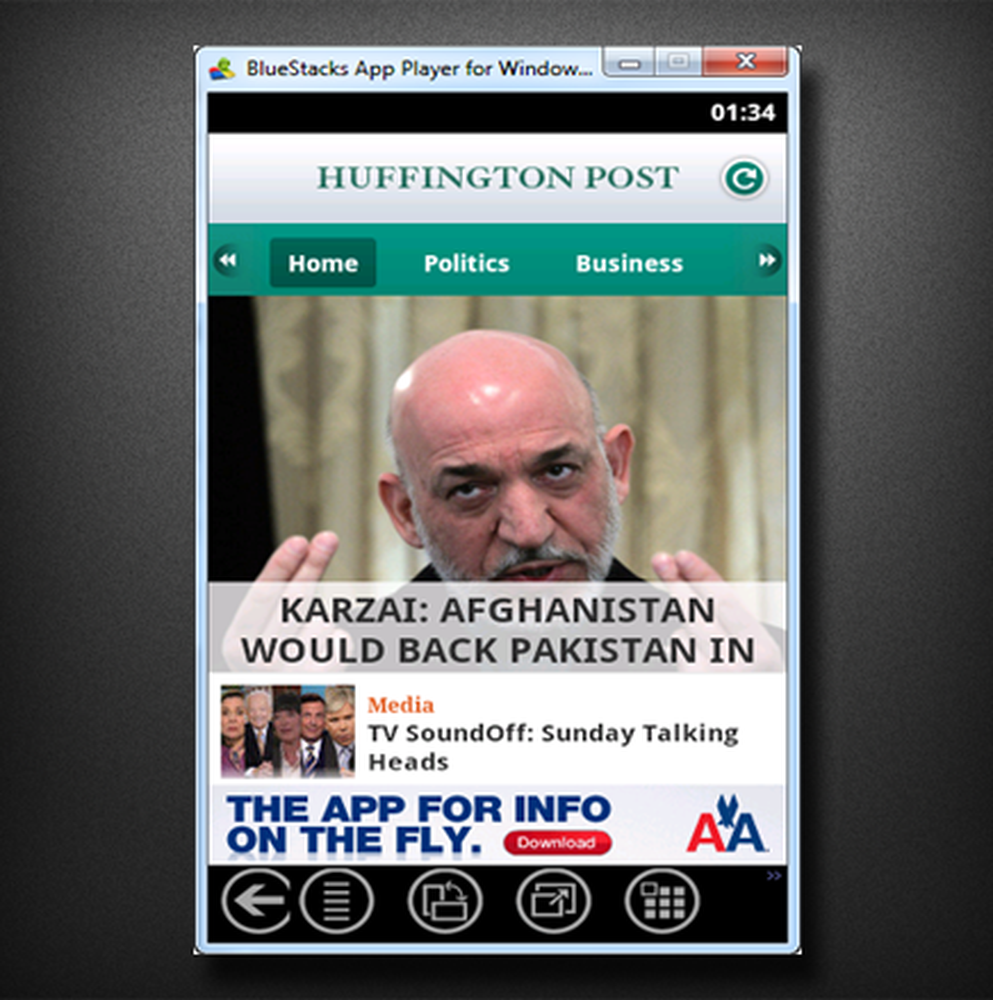
El BlueStacks App Player se ejecuta en una ventana de 320x480 en lugar de pantalla completa
Realmente no pasó mucho tiempo para que otros desarrolladores hicieran hacks disponibles para BlueStacks. Aquí están los hacks que se probaron trabajando en BlueStacks (todos estos son de XDA-Forums):- Ejecutar aplicaciones en Windows en lugar de pantalla completa
- Usando BlueStacks como un emulador de desarrollo de Android alternativo
- Edición de la lista de widgets
- Rooting - Rooting es bastante inútil en BlueStacks y no le otorga ningún tipo de permisos
Conclusión
BlueStacks ofrece a los nuevos usuarios (y usuarios que desean probar Android antes de comprar un dispositivo) una excelente manera de probar aplicaciones. También proporciona una gran plataforma para que los desarrolladores prueben sus aplicaciones. También vale la pena echarle un vistazo si tienes curiosidad por ver Android en tu escritorio.